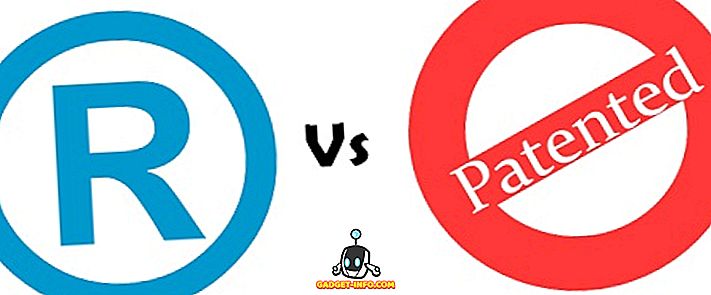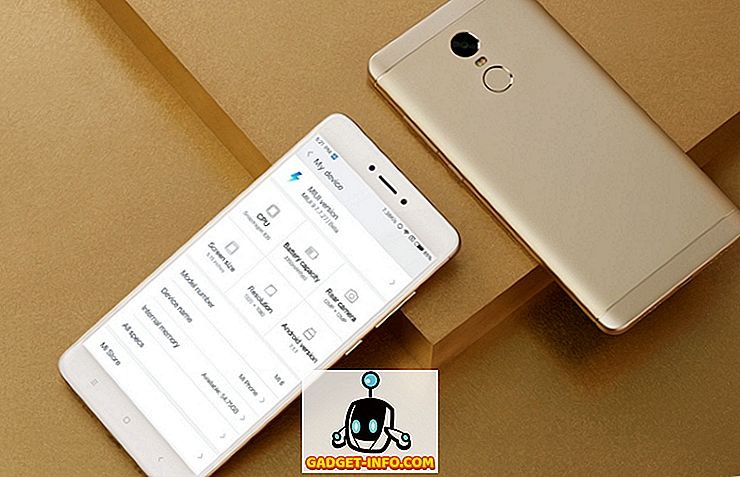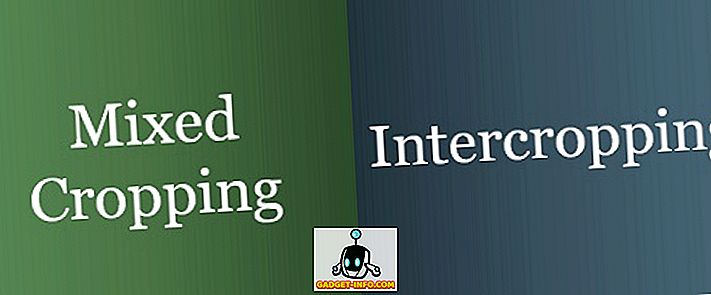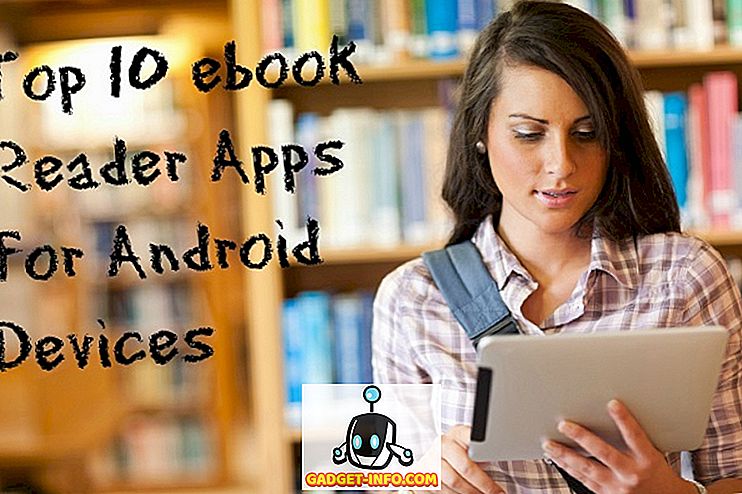Twitter ist eine der bekanntesten Social-Media-Plattformen. Die Micro-Blogging-Plattform mit ihren monatlich 330 Millionen Nutzern ist einer der wichtigsten Orte, an denen sich die Community treffen und unterhalten kann. Twitter hat sich in letzter Zeit zu einer Attraktion entwickelt, dank der Aktionen bestimmter Personen und einiger unheimlicher Änderungen an der Plattform. Das Potenzial wurde nur von regelmäßigen Nutzern und Influencern aufgefächert, die von Anfang an an der Micro-Blogging-Plattform festgehalten haben. Während Twitter eine Social-Media-Plattform ist, unterscheidet sich Twitterverse von Facebook oder Instagram, und die Benutzer möchten mehr Zeit für ihre Zeit auf der Mikro-Blogging-Plattform. Also, hier sind 15 Twitter-Tipps und Tricks, mit denen Sie andere Benutzer in kürzester Zeit vor Augen haben:
Beste Tipps und Tricks für Twitter
1. Segmentierte Themenlisten
Wenn Sie auf Twitter einem Haufen von Personen (oder Marken) folgen, könnte Ihr Feed zu einem riesigen Informationsgewirr werden. In diesem Chaos verlieren Sie möglicherweise den Überblick über wichtige Dinge. Sie können Ihr soziales Leben jedoch vereinfachen, indem Sie themenbezogene, interessensbezogene oder Influencer-basierte Twitter-Listen erstellen.
- Um mit dem Vorgang zu beginnen, klicken Sie oben rechts auf Ihr Profilsymbol und wählen Sie im Dropdown-Menü die Option " Listen ".

- Klicken Sie auf die Schaltfläche " Neue Liste erstellen ". Geben Sie einen Namen und eine kurze Beschreibung für die Liste ein und wählen Sie eine Datenschutzoption aus. Klicken Sie auf " Liste speichern ", um die Liste zu erstellen.

Hinweis : Wenn Sie möchten, dass jeder Ihren Listen folgen kann, setzen Sie ihn auf Public. Wenn Sie jedoch vorhaben, etwas geheim zu halten (z. B. Konkurrenzmarken), erstellen Sie eine private Liste.
- Jetzt können Sie Twitter-Konten suchen und zu dieser Liste hinzufügen. Klicken Sie einfach auf die drei Punkte neben der Schaltfläche "Folgen" eines Profils, wählen Sie " aus Listen hinzufügen oder entfernen " und wählen Sie die Listen aus, denen Sie ein Profil hinzufügen möchten. Sie können Listenmitglieder und Abonnenten über die Zeitleiste der Liste verfolgen.

- Wenn Sie die von Ihnen erstellten oder hinzugefügten Twitter-Listen überprüfen möchten, können Sie zu Ihrer Profilseite navigieren und auf die Schaltfläche klicken Die Option " Listen " befindet sich direkt neben Ihren Likes.

2. Verstehen Sie Ihre Zielgruppe
Twitter gilt als der beste Ort im Internet, um Ihre Gedanken zu äußern und sich an einer auf die Community ausgerichteten Konversation zu beteiligen. Manchmal können Ihre Tweets jedoch in einer Leere verloren gehen, wenn Sie Ihr Publikum nicht verstehen und posten, wenn Ihre Follower möglicherweise inaktiv sind.
Um diesen Vorgang zu vereinfachen, bietet Twitter Ihnen im Analytics-Bereich ausführbare Informationen zu Ihren Tweets. Sie können die gesamten Impressionen, Engagements oder Link-Klicks erfahren, die Ihr Tweet über einen bestimmten Zeitraum erhalten hat.
- Sie können Ihre Twitter Analytics überprüfen, indem Sie auf Ihr Profilsymbol in der oberen Navigationsleiste tippen und im Dropdown-Menü „ Analytics “ auswählen.

- Die Startseite zeigt Ihnen, wie sich Ihre Tweets in den letzten 30 Tagen entwickelt haben. Wenn Sie auf " Tweets " klicken, werden detailliertere Informationen zu Ihren Tweets bis zum Datum angezeigt.

- Auf der anderen Seite erfahren Sie mehr über Ihre Anhänger. Sie können die Top-Interessen, die geografische Lage, die Alters- und Geschlechtskategorisierung und vieles mehr überprüfen.

Während Twitter Analytics (auch im Vergleich zur gesamten Twitter-Userbasis) alles über Ihre Follower erzählt, kann man nicht den richtigen Zeitpunkt zum Twittern mit diesen Daten entschlüsseln. Diese Aufgabe kann daher von Drittanbieter-Tools wie Tweriod oder Audiense ausgeführt werden.
3. Planen Sie Tweets
Jetzt, wo Sie die richtigen Zeiträume für das Versenden von Tweets kennen, sollten Sie sie im Voraus planen können. Und Twitter erlaubt es Ihnen nicht, Tweets von seiner Webplattform aus zu planen.
- Aber wussten Sie, dass es eine Abhilfe für dasselbe gibt? Die Microblogging-Plattform macht Inserenten die Zeitplanungsfunktion verfügbar, und Sie können sich kostenlos anmelden.
- Navigieren Sie zu Twitter-Anzeigen und folgen Sie dem ersten Anmeldeprozess (wählen Sie Ihr Land und Ihre Zeitzone aus), um das Kundenkonto in Betrieb zu nehmen. Klicken Sie auf " Los geht's ", wenn Sie fertig sind.

Hinweis : Um die zum Planen von Tweets erforderliche Option "Creatives" zu aktivieren, müssen Sie Ihre Kreditkartendaten dem Anzeigenkonto hinzufügen. Es ist sicher, die Kartendetails hinzuzufügen. Sie werden erst belastet, wenn Sie für Ihre Tweets werben oder eine der verfügbaren Kampagnen einrichten.
- Klicken Sie oben rechts auf Ihren Twitter-Namen, um das Dropdown-Menü zu öffnen. Wählen Sie " Neue Zahlungsmethode hinzufügen ", um das Formular zur Eingabe Ihrer Kartendaten zu öffnen.

- Geben Sie nun Ihre Kreditkartendaten und die Postanschrift ein, markieren Sie die Werbebedingungen und klicken Sie auf " Weiter zur Bestätigung ", um die Kartendaten für die spätere Verwendung zu speichern.

Hinweis : Sobald Sie die Kartendetails gespeichert haben, werden Sie feststellen, dass die Navigationsleiste jetzt neue Optionen enthält, mit denen Sie Ihre Werbeanforderungen besser erfüllen können. Wir befassen uns jedoch nur mit der Überschrift Creatives.
- Klicken Sie auf " Creatives ", um ein Dropdown-Menü anzuzeigen, in dem Sie auf die allererste Option klicken müssen, z. B. Tweets.

- Diese Schnittstelle ermöglicht es Ihnen, Tweets zu planen. Klicken Sie rechts auf die Schaltfläche " Neuer Tweet ", und Sie sehen die Registerkarte "Planung" unter dem Erstellungsfeld. Klicken Sie auf die Registerkarte "Planung" und wählen Sie die Optionsschaltfläche " Benutzerdefiniert " aus, um die Uhrzeit und das Datum einzugeben, wann Ihr Tweet live geschaltet werden soll. Klicken Sie auf " Tweet ", um dasselbe zu planen.

- Sie können überprüfen, ob Ihr Tweet geplant wurde, indem Sie auf das Dropdown-Menü " Nur für Tweets " klicken und die Option "Geplante Tweets" auswählen. Hier sehen Sie den geplanten Tweet. Habe Spaß.

4. Speichern Sie Tweets, indem Sie sie für sich selbst DMing
Beim Scrollen durch den Feed kommt es manchmal vor, dass Sie auf witzige Tweets oder Artikel stoßen, die Sie speichern möchten, aber aufgrund der fehlenden Funktion bei Twitter nicht. Sie können dasselbe mit Erweiterungen wie Pocket tun, aber wir haben eine einfache Problemumgehung. Alles, was Sie brauchen, ist die integrierte Direct Messages-Funktion der Plattform, um Ihre eigenen Funktionen für das spätere Lesen zu erstellen. So können Sie Tweets / Links über die Web- und Mobile-App an sich selbst senden.
- Im Web können Sie einfach auf das „ Message “ -Symbol unter den einzelnen Tweets klicken, um das DM-Dialogfeld zu öffnen.

- Suchen Sie Ihren Twitter-Benutzernamen, wählen Sie ihn aus und klicken Sie auf " Weiter ", um zu sehen, dass der Tweet bereits an die Nachricht angehängt wurde. Geben Sie ggf. eine Nachricht ein und drücken Sie „ Senden “.

Hinweis : Ihr Benutzername erscheint jetzt in der DM-Box. Sie können dasselbe verwenden, um andere Tweets oder Links problemlos für sich selbst freizugeben.
In der mobilen App können Sie wie oben beschrieben vorgehen, um Tweets von anderen Benutzern zu speichern. Das Speichern eines über die App geöffneten Links ist jedoch noch einfacher, wenn Sie den In-App-Browser verwenden.
- Öffnen Sie einen Link über den In-App-Browser und klicken Sie auf das dreipunktige Menü oben rechts, um das Menü zu öffnen. Wählen Sie „ Via Direktnachricht teilen “ und Sie wissen, was als Nächstes zu tun ist. Die folgenden Schritte sind die gleichen wie oben beschrieben.

5. Momente aktivieren und erstellen
Für alle, die es nicht wissen, sind Twitter Moments kuratierte Geschichten, die zeigen, was auf der Plattform passiert. Diese Funktion wurde 2015 veröffentlicht, ist aber noch nicht für alle verfügbar. Jeder Twitter-Nutzer kann einen Moment erstellen, aber die Registerkarte mit den Geschichten ist auf nur 12 Länder beschränkt. Es gibt jedoch eine einfache Möglichkeit, es für sich selbst zu aktivieren.
- Gehen Sie zur Seite " Einstellungen und Datenschutz ", indem Sie oben rechts in der Navigationsleiste auf Ihr Profilsymbol klicken.

- Ändern Sie unter Konten> Inhalt das Land vom aktuellen Land (sagen wir Indien für mich) in die USA. Klicken Sie auf " Änderungen speichern ", geben Sie Ihr Passwort ein und bestätigen Sie es.

- Die Website wird aktualisiert, und in der Navigationsleiste wird vor Benachrichtigungen eine neue Registerkarte Momente angezeigt . Dadurch erhalten Sie Zugriff auf die Nachrichtenhighlights des Tages sowie einen kurzen Einblick in die Perspektive anderer Twitter-Nutzer.

Hinweis : Diese Änderung wird im Browser gespeichert. Wenn Sie den Cache Ihres Browsers löschen, müssen Sie diese Einstellung erneut ändern.
- Für die Erstellung von Momenten können Sie zur Registerkarte "Momente" navigieren und auf die Schaltfläche " Neuen Moment erstellen " klicken. Fügen Sie einen Titel, eine Beschreibung und ein Titelbild hinzu, gefolgt von Tweets von der Plattform, um das Thema hervorzuheben.

- Hier ist ein Beispiel für einen Twitter-Moment, den ich erstellt habe, um den Start von Googles Pixel 2 XL zusammenzufassen:

6. Erweiterte Twitter-Suche mit Operatoren
Es ist zwar richtig, dass Sie nach Benutzern oder Trends suchen können, indem Sie deren Namen oder Hashtag in die Suchleiste eingeben. Sie können die Suche jedoch auch mit Operatoren einschränken . Ein spezielles Zeichen oder eine Kombination von Zeichen kann verwendet werden, um die Suchergebnisse zu verbessern.
Zum Beispiel: Wenn Sie nach dem suchen, was die Benutzer von Trump auf Twitter halten, können Sie in Anführungszeichen „Donald Trump“ eingeben, um nach Tweets mit genau diesem Ausdruck zu suchen. Sie können dann den Operator near: hinzufügen, um jeden von einem bestimmten Standort aus gesendeten Tweet zu finden, beispielsweise "Donald Trump" in der Nähe: "Las Vegas".
Hier ist eine Liste von Operatoren, die in der Twitter-Suchleiste verwendet werden können. Sie können das Bild entweder herunterladen oder die Liste auf der Twitter-Startseite von Search anzeigen.

Wenn die Verwendung von Operatoren zur Verfeinerung Ihrer Suchabfragen eine mühselige Aufgabe darstellt, können Sie die erweiterte Suchmaschine von Twitter direkt verwenden, um die Einzelheiten Ihrer Suche einzugeben. Sie können den Benutzer, den Datumsbereich, den Ort sowie Hashtags eingeben.
7. Lernen und verwenden Sie Tastenkombinationen
Wussten Sie, dass Twitter eine Vielzahl von Tastenkombinationen integriert? Sie können dazu beitragen, Ihre soziale Interaktion auf der Plattform zu vereinfachen, da Sie nicht mehr herumklicken müssen. Es gibt zwei Möglichkeiten, auf die Liste der Tastenkombinationen zuzugreifen, die sich die ganze Zeit unter der Nase versteckt hatten.
Navigiere zu Twitter und drücke ' ? '( Umschalttaste + / ), um die vollständige Liste der Tastenkombinationen anzuzeigen, darunter:

Sie können auch auf Ihr Profilsymbol auf der Twitter-Plattform von Twitter klicken und die Option „ Tastenkombinationen “ aus dem Dropdown-Menü auswählen.
8. Fügen Sie Ihren Fotos interaktive Aufkleber hinzu
Mit Twitter können Sie Ihre Fotos nicht nur vor dem Tweeten bearbeiten, sondern auch eine Sammlung interaktiver Aufkleber, die Sie hinzufügen können. Führen Sie die folgenden Schritte aus, um Ihren Fotos Aufkleber hinzuzufügen:
- Tippen Sie unten auf die schwebende Schaltfläche " Neuer Tweet " und wählen Sie das Foto aus, das Sie mit Ihren Followern teilen möchten.
- Wenn Sie das Foto ausgewählt haben, werden rechts unten rechts neben dem Foto zwei Symbole angezeigt, z. B. ein Smiley- und ein Bearbeitungssymbol . Tippen Sie auf den Smiley, um die Aufklebersammlung anzuzeigen und sie auf dem Foto zu platzieren.

- Sie können den Aufkleber gedrückt halten, um die Position auf dem Foto zu bestimmen . Sie können dann auch den Aufkleber klemmen, um seine Größe zu verändern. Sie können das Foto im Tweet erneut "auf das Smiley-Symbol tippen, um weitere Aufkleber hinzuzufügen ".

- Beim Öffnen des Fotos, das an einen Tweet angehängt ist, werden die Aufkleber hervorgehoben, und jeder kann auf einen Aufkleber tippen, um auf einen Feed anderer Tweets zuzugreifen, die den gleichen Aufkleber verwendet haben, um ihre Fotos aufzufrischen.
9. Social Media-Highlights
Für die Benutzerfreundlichkeit von Nutzern, die nicht Teil von Twitter sind, hat das Unternehmen die sozialen Highlights des Tages auf der Startseite der Plattform verfügbar gemacht. Das bedeutet, auch wenn Sie nicht bei Twitter angemeldet / angemeldet sind, können Sie über die verschiedenen News-Feeds, z. B. Sonderfunktionen, Sport, Unterhaltung und mehr, auf der Startseite der Plattform Zugriff auf das Weltgeschehen erhalten .

10. Ermöglichen Sie Teammitgliedern Zugriff auf Ihr Konto
Wenn Sie eine Marke oder ein Influencer sind, besteht die große Gefahr, dass Sie einen Social Media Manager eingestellt haben, der sich um Ihre Aktivitäten auf Twitter (und anderen sozialen Plattformen) kümmert. Dies bedeutet, dass Sie die schwierige Entscheidung treffen müssen, um Ihnen Ihr Passwort mitzuteilen. Nun, nicht mehr.
Mit Tweetdeck (einem aufgemotzten Twitter-Client von Twitter) können Sie jetzt einer beliebigen Anzahl von Personen Zugriff auf Ihr Konto gewähren, ohne Ihr Passwort mit ihnen zu teilen . Sie können Tweetdeck verwenden, um sie Ihrem Team als Teammitglieder hinzuzufügen, und diese haben Zugriff auf Ihr Twitter. Führen Sie die folgenden Schritte aus, um Ihrem Twitter-Account ein neues Teammitglied hinzuzufügen:
- Navigieren Sie zu tweetdeck.com. Sie werden feststellen, dass Ihr Konto bereits angemeldet ist. Da der Dienst direkt mit Twitter verbunden ist, müssen Sie ihn nicht autorisieren.
- Klicken Sie in der Seitenleiste links auf " Konten ", um die aktuell zu Tweetdeck hinzugefügten Twitter-Konten anzuzeigen.

- Hier finden Sie unter Ihrem Kontonamen die Option " Team verwalten ". Klicken Sie auf dasselbe und geben Sie den Benutzernamen der Person ein, die Sie für Ihren Twitter-Account übergeben möchten.
- Wenn Sie den Benutzernamen (oder Twitter-Namen) eingegeben haben, drücken Sie die Eingabetaste, um die Anforderung zum Hinzufügen zu Ihrem Konto zu senden. Sie müssen nun auf " Authorize " klicken, um den Zugriff zu bestätigen.

- Das bedeutet, dass Sie Ihrem Twitter-Konto jetzt eine weitere Person als Mitwirkenden hinzugefügt haben, ohne Ihre Anmeldeinformationen preisgeben zu müssen .

11. Stummschalten von Konten, Schlüsselwörtern und Hashtags
Als weithin akzeptierter Ort für Community-Diskussionen kann es Zeiten geben, in denen Sie sich von bestimmten Personen oder Wörtern fernhalten möchten. Das prominenteste Beispiel dafür ist ein TV-Epo-Spoiler oder die dunkle Welt der Online-Belästigung.
Um Sie vor solchen Instanzen zu schützen, bietet Twitter Tools zum Stummschalten von Keywords, Konten sowie Hashtags. Sie haben die Möglichkeit, die Stummschaltung (zeitweilige Verbannung oder Lebenszeit) stummzuschalten oder zu verhindern, dass unangemessene Konten in Ihrer Timeline erscheinen.
- Um bestimmte Stichwörter / Hashtags stummzuschalten, gehen Sie zu Einstellungen und Datenschutz> Stumm geschriebene Wörter und klicken Sie auf " Hinzufügen ", um neue Wörter anzuhängen, die nicht in Ihrer Timeline erscheinen sollen.

- Um ein Twitter-Konto stummzuschalten, gehen Sie zum Profil der Person und klicken Sie auf die drei Punkte neben der Schaltfläche " Folgen ". Hier finden Sie die Option stumm @benutzername . Klicken Sie auf dasselbe, um die Tweets nicht mehr zu sehen und Push-Benachrichtigungen für ihr Konto zu erhalten.

- Um die stummgeschalteten Konten anzuzeigen, gehen Sie zu Einstellungen und Datenschutz> Stumm geschaltete Konten und sehen Sie die vollständige Liste. Sie können die Stummschaltung von hier aus aufheben.

Zum Beispiel: Sie können Wörter und Konten, die sich auf Game of Thrones beziehen, am Sonntag oder Montag stummschalten, um sich vor dem beharrlichen Fluss von Reviews und Spoilern in Twitter zu schützen. Es kann auch hilfreich sein, um Konten oder Wörter stummzuschalten, die Sie in Ihrem Feed nicht sehen möchten, entweder für eine bestimmte Dauer oder für immer.
12. Fügen Sie Bildbeschreibungen für Sehbehinderte hinzu
Während das Unternehmen auf die allgemeine Bevölkerung (wer weiß, wie Twitter funktioniert) bedient wird, hat das Unternehmen auch eine praktische Einstellung hinzugefügt, um seine Plattform auch für sehbehinderte Benutzer zugänglich zu machen.
Twitter ermöglicht es nun Benutzern im Internet und auf Mobilgeräten, den Bildern Beschreibungen hinzuzufügen, um sehbehinderten Benutzern das Verständnis ihrer Darstellung zu erleichtern. Sie müssen jedoch die folgenden Schritte ausführen, um diese Einstellung umzuschalten und Ihren Bildern eine Beschreibung hinzuzufügen.
- Navigieren Sie zu Einstellungen und Datenschutz > Eingabehilfen, markieren Sie das leere Kontrollkästchen neben " Bildbeschreibungen erstellen " und klicken Sie auf die Schaltfläche "Änderungen speichern".

- Öffnen Sie das Erstellungsfeld „ Neuer Tweet “ und fügen Sie dem Tweet ein Bild hinzu, um festzustellen, dass die Option „ Beschreibung hinzufügen“ jetzt verfügbar ist.

- Wenn Sie einem Bild in Ihrem Tweet eine Beschreibung hinzugefügt haben, können behinderte Benutzer, die das Telefon im " Talkbalk " -Modus verwenden, diese auch hören, wenn sie das Bild aus ihrem Twitter-Feed öffnen.
13. DND: Mobile Notification 'sleep' Einstellungen
Diese Twitter-Einstellung ist äußerst nützlich für Influencer und Marken, die nicht möchten, dass ihr Telefon nachts mit Benachrichtigungen klingelt. Wenn Ihrem Twitter-Konto eine Telefonnummer hinzugefügt wurde, können Sie die Zeitdauer einstellen, für die die Plattform Ihre mobilen Benachrichtigungen nicht senden soll.
- Navigieren Sie zu Einstellungen und Datenschutz> Mobil, indem Sie oben rechts auf Ihr Profilsymbol klicken. Fügen Sie Ihre Telefonnummer hinzu, und überprüfen Sie sie, falls noch nicht geschehen.
- Geben Sie Ihre Telefonnummer ein und klicken Sie auf " Weiter ", gefolgt vom Bestätigungscode, den Sie auf Ihrem Mobiltelefon erhalten haben. Klicken Sie schließlich auf " Telefon aktivieren ", um Ihre Nummer zum Twitter-Konto hinzuzufügen.

- Wenn Sie bereits eine Telefonnummer mit Ihrem Konto verknüpft haben, können Sie die Einstellungen für den Energiesparmodus wie folgt anpassen. Sie können die Start- und Stoppzeit für den Fall festlegen, dass Sie keine Benachrichtigung auf Ihrem Mobiltelefon erhalten möchten.

- Legen Sie die Zeitdauer fest, für die Sie keine Benachrichtigungen erhalten möchten, und klicken Sie auf die Schaltfläche " Speichern ", um zu verhindern, dass alle Benachrichtigungen Sie erreichen. Dies ist eine großartige Alternative zu den Ruftoneinstellungen Ihres Telefons ( Bitte nicht stören ), sodass Sie einen Ton ausschlafen können, anstatt Pieptöne zu hören.
14. Kontozugriffsverlauf
Wie Sie alle verstehen, ist Twitter ein wichtiger Teil unseres sozialen Ökosystems, und wir nutzen unsere Konten sogar für den Zugriff auf Apps von Drittanbietern. Daher ist es äußerst wichtig, Ihre Kontoaktivitäten regelmäßig zu verfolgen. Folgen Sie diesen Schritten, um zu erfahren, wie:
- Navigieren Sie zu Einstellungen und Datenschutz> Ihre Twitter-Daten und geben Sie Ihr Kennwort ein, um den Zugriff zu authentifizieren, während Sie auf vertrauliche Informationen zu Ihrem Twitter-Konto zugreifen.

- Hier können Sie die Highlights Ihres Kontos sehen, einschließlich einer Überschrift, mit der Sie auf Ihren Kontozugriffsprotokoll zugreifen können.
- Wenn Sie ein neuer Twitter-Benutzer sind, kann der Zugriffsverlauf recht dürftig sein, aber für einen normalen Benutzer wie mich kann ich die letzten 50 Anmeldeversuche für mein Konto überprüfen. Hier ein kurzer Blick darauf, wie mein Login-Verlauf aussieht:

- Wenn Sie etwas Fischartiges entdecken, können Sie einfach die im nächsten Trick genannten Schritte befolgen, um Ihre sozialen Informationen zu sichern.
15. Behalten Sie den Überblick über verbundene Apps
Da es Ihnen bei Twitter möglich ist, sich über das Login-Gateway für Apps von Drittanbietern anzumelden, können Sie sich über alle Apps informieren, bei denen Sie sich über Ihr Konto angemeldet haben.
- Zum Auschecken von Apps, die Sie zum Zugriff auf Ihre Twitter-Anmeldeinformationen autorisiert haben, gehen Sie zu Einstellungen und Datenschutz> Apps. Die Liste befindet sich direkt dort.

- Wie Sie in der Abbildung oben sehen können, haben Sie bei Twitter die Möglichkeit, den Zugriff auf alle Apps zu widerrufen, die Sie in der Vergangenheit autorisiert haben. Klicken Sie auf " Zugriff widerrufen ", um Ihre Twitter-Anmeldeinformationen nicht mehr mit dieser Drittanbieter-App zu teilen.
Dieser Twitter-Trick kann in Zeiten von Online-Angriffen sehr nützlich sein. Wenn Sie sich mit Ihrem Konto bei einem anfälligen Dienst angemeldet haben, können Sie dessen Zugriff einfach auf der Einstellungsseite von Twitter sperren. Ihre Anmeldeinformationen werden nicht mehr für diese Plattform freigegeben. Sie sollten jetzt Ihr Kennwort ändern, um Ihr soziales Profil zu schützen.
15 Tricks, um das Beste aus Twitter 2017 herauszuholen
Twitter ist nicht das einfachste Format für Social Media-Interaktionen, mit dem Sie sich rechtzeitig vertraut machen können. Es ist definitiv gewöhnungsbedürftig, aber sobald Sie Teil von Twitter sind, können Sie mit diesen Tricks nicht nur eine bessere Kontrolle übernehmen, sondern auch wertvoll sein, um Ihre Marke im Internet aufzubauen.
Wenn Sie nur einen Bruchteil dieser Twitter-Tipps und -Tricks in Ihre Routine übernehmen, haben Sie Ihr Twitter-Spiel im Vergleich zum Durchschnittsbenutzer verbessert. Kommentieren Sie unten, wenn Sie eigene Twitter-Tipps haben, die Sie mit uns teilen können.